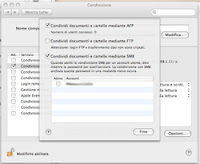Supponiamo che abbiate diversi documenti in una cartella e vogliate conoscerne la dimensione totale prima di spostarli da qualche altra parte.
Il metodo è quello di selezionare i files poi cliccare col destro del mouse su uno di questi e premendo "alt" la voce "Ottieni informazioni" diventa "Mostra inspector", cliccate su questa voce et voilà!
Dopodichè qualunque file selezionate, questa finestra vi dirà le informazioni.